引数は、以下の様に指定します。四角形の線の色はline_color、塗りつぶす色はfill_color、線太さはline_widthで指定できます。
・第1引数のタプルに左上X座標・Y座標
・第2引数のタプルに右下X座標・Y座標
〇サンプル実行手順
以下のファイルを保存して、実行します。
graph_rectangle.py
import PySimpleGUI as sg
sg.theme('SystemDefault')
graph = sg.Graph(canvas_size=(300,200), graph_bottom_left=(0, 0), graph_top_right=(150,100))
layout = [ [graph] ]
window = sg.Window('グラフ:四角形', layout=layout, finalize=True)
top_left=(10, 10)
bottom_right=(140, 90)
graph.draw_rectangle(top_left, bottom_right, line_color='blue', fill_color='#7799dd', line_width=2)
graph.update()
# イベントループ
while True:
event, values = window.read()
if event == sg.WIN_CLOSED:
break
window.close()
・実行コマンド
python graph_rectangle.py〇実行結果
関連情報
・PySimpleGUIでグラフ要素を作成して直線を描画する・PySimpleGUIでグラフ要素を作成して楕円を描画する
・PySimpleGUIでグラフ要素を作成して点を描画する
・PySimpleGUIでグラフ要素を作成してポリゴンを描画する
・PySimpleGUIでグラフ要素を作成して画像を描画する
・PySimpleGUIでグラフ要素を作成してテキストを描画する
・PySimpleGUIでグラフ要素を作成して円弧を描画する
・PySimpleGUIでグラフ要素を作成して円を描画する
・PySimpleGUIに関する他の記事はこちらを参照してください。
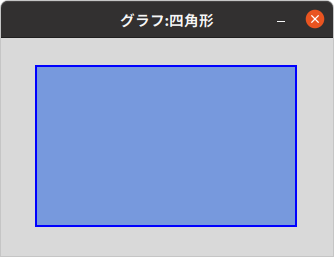
0 件のコメント:
コメントを投稿